在 Slack 個人資料中添加代名詞和其他詳細資訊的逐步指南
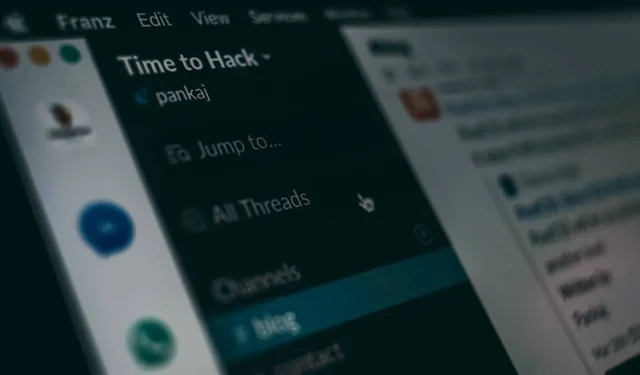
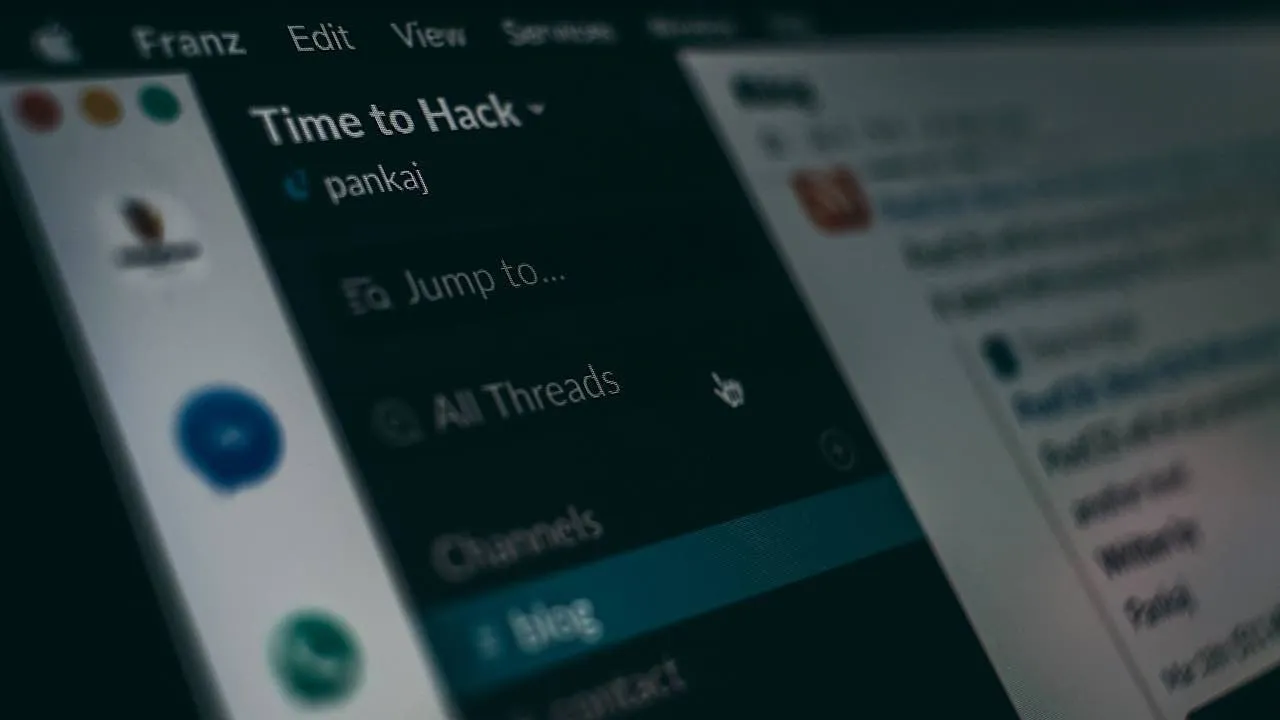
在 Slack 上,用戶有機會將性別代名詞納入他們的個人資料中,從而增強聯繫體驗。除了此功能之外,修改您的顯示名稱並包含您姓名的發音可以進一步加深平台內的人際關係。
在 Slack 上啟用代名詞:管理員指南
若要使用代名詞功能,必須由工作區管理員啟動。未經此許可,個人成員無法將代名詞新增至其個人資料。
如果您是管理員,請透過網頁瀏覽器登入。按一下位於左上角的組織名稱,然後導覽至工具和設定 -> 工作區設定。
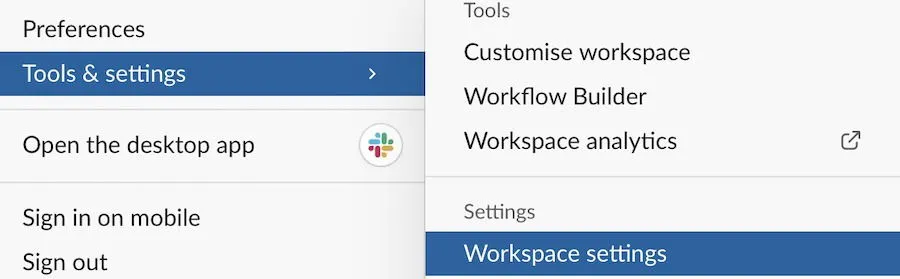
從左上角選擇組織名稱,然後前往「設定和管理」並選擇「工作空間設定」。
在「設定」標籤中,向下捲動並點選「代名詞顯示」。
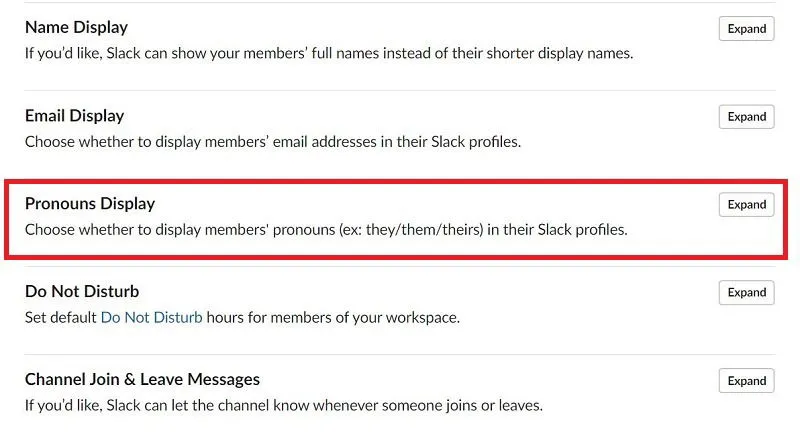
按下「展開」按鈕,選擇「在個人資料上顯示代名詞」,然後按一下「儲存」。
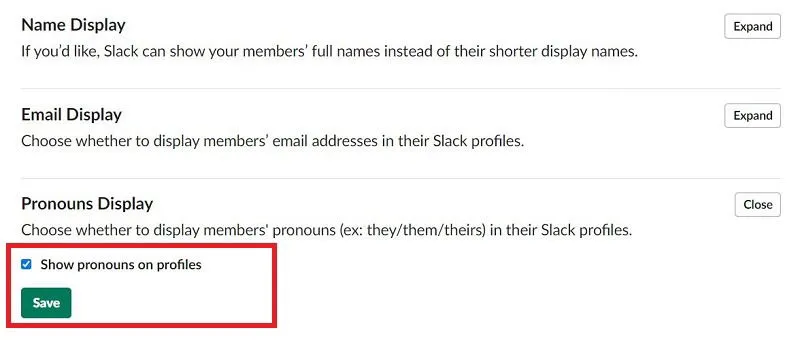
現在,所有工作區成員都可以將他們的代名詞添加到他們的個人資料中。
在 Slack 上為 Web 和桌面用戶添加代名詞
管理員啟動代名詞功能後,您可以按照類似的步驟透過網頁或桌面應用程式將代名詞合併到您的個人資料中。
點擊您的個人資料圖片並選擇個人資料。
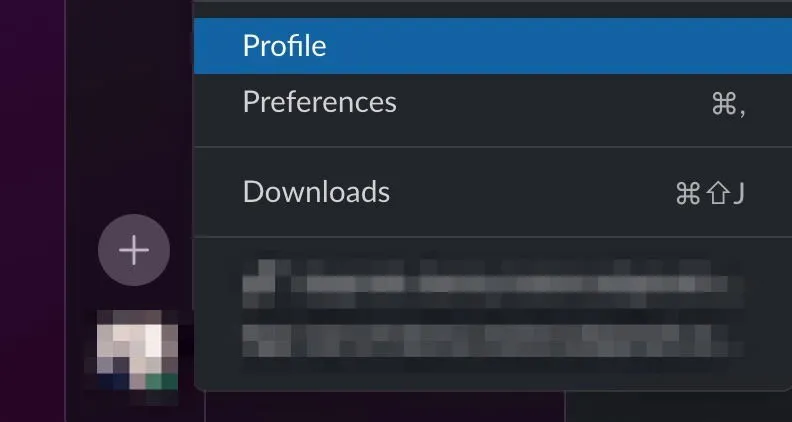
點擊右側的+ 新增代名詞。
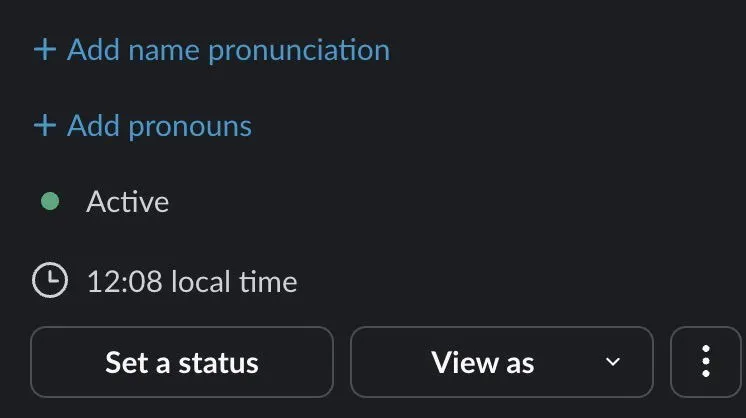
在代名詞文字方塊中輸入代名詞,然後選擇儲存變更。

在 Slack 行動應用程式上合併代名詞
透過 Slack 行動應用程式添加代名詞的過程與桌面或網路版本不同。打開應用程序,登錄,點擊右上角的個人資料圖片,然後選擇查看個人資料。
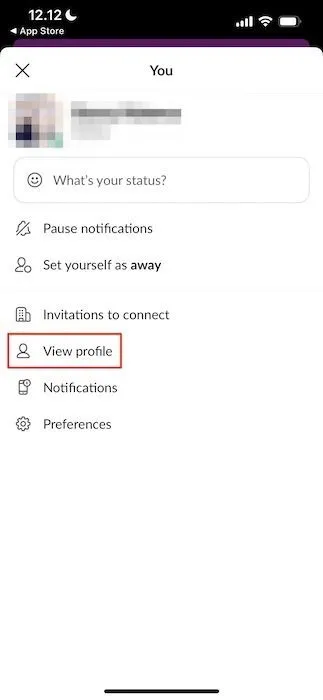
接下來,點擊編輯個人資料。
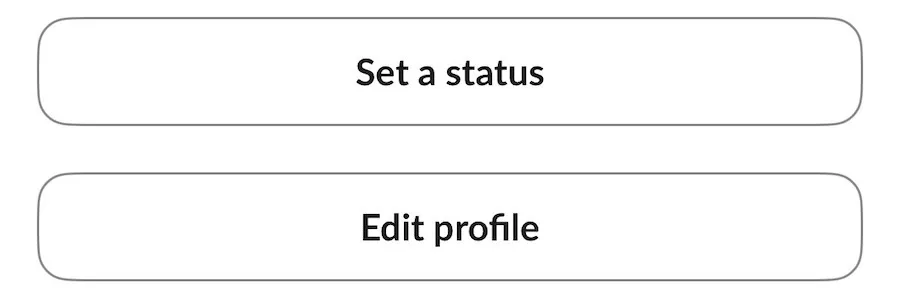
在代名詞欄位中,輸入您選擇的代名詞,然後點擊右上角的儲存按鈕。
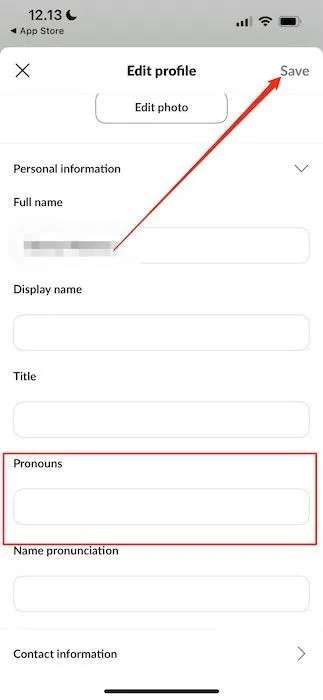
修改您的 Slack 顯示名稱
透過更改您的顯示名稱,您可以向其他人表明您希望如何稱呼您,而不是始終使用您的全名。例如,我更喜歡被稱為“Danny”而不是我的全名,因為這樣更平易近人。這項變更與簡單的 Slack 狀態完美匹配。
以下步驟適用於行動和桌面應用程式。
點擊您的個人資料圖片。在隨後的選單中,選擇桌面設定檔或行動應用程式的檢視設定檔。
在您的姓名旁邊,選擇編輯桌面版或編輯行動版個人檔案。
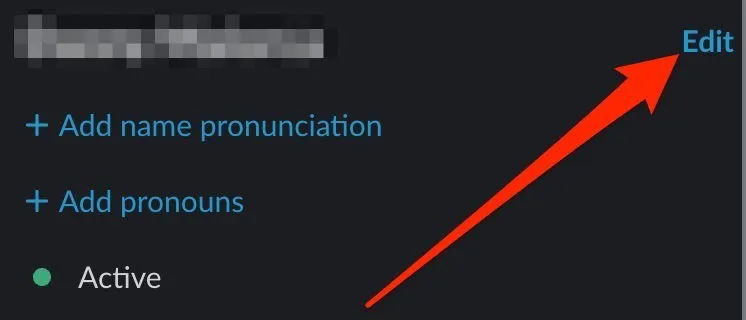
在「顯示名稱」欄位中輸入所需的顯示名稱,然後儲存變更。
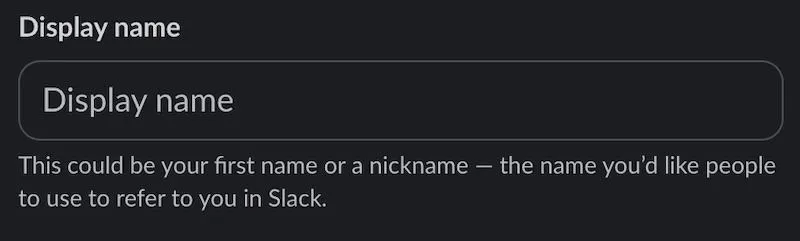
在 Slack 中合併姓名發音
如果您的名字對發音構成挑戰,Slack 提供了一個方便的工具來幫助其他人正確發音。您可以輸入音節或任何有助於澄清發音的指示。
您將在調整顯示名稱的相同個人資料設定中存取此功能。向下捲動,直到找到「名稱發音」,輸入訊息,然後選擇「儲存變更」。
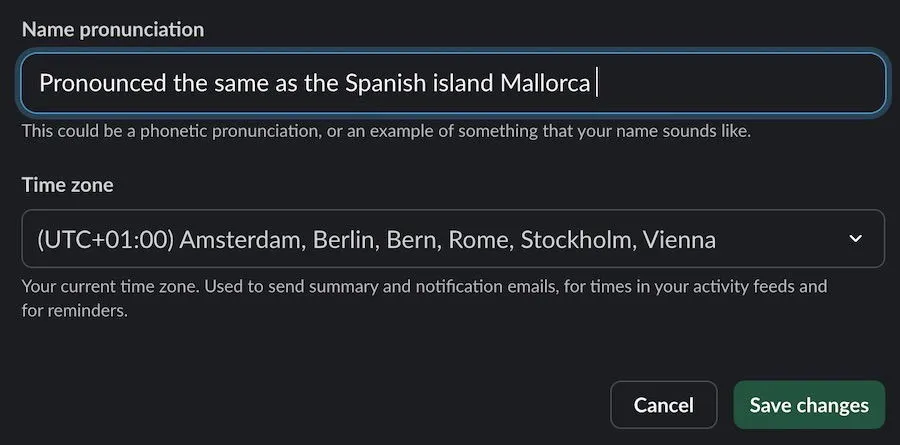
更新您的 Slack 個人資料圖片
更改您的個人資料照片可以顯著幫助其他人認出您,無論您使用免費版本還是付費版本的 Slack,都可以實現高效的溝通。首先點擊您現有的個人資料圖片或占位符圖示(如果未設定照片)。前往您的個人資料設置,與您想要調整姓名發音時類似。
選擇上傳照片(在桌面上)或編輯照片(在行動裝置上)。

選擇您的新個人資料圖片。在行動裝置上,您可以選擇拍攝新照片或從現有照片庫中選擇一張。
從新增代名詞到更新您的顯示名稱、姓名發音或個人資料圖片,Slack 簡化了這些任務。了解如何實施這些調整可以增強您在 Slack 工作區中的體驗,並掌握重要的 Slack 鍵盤快速鍵。
圖片來源:Unsplash。所有螢幕截圖均由 Danny Maiorca 提供。



發佈留言